Innerhalb dieses Leitfadens werden wir sehen, wie man ein Checkout mit Framework360 einrichtet.
Was ist ein Checkout?
Ein Checkout ist der letzte Teil einer E-Commerce-Website, der es dem Kunden ermöglicht, die Produkte zu kaufen, die er zuvor in den Warenkorb gelegt hat oder die er auf jeden Fall kaufen möchte.
Lassen Sie uns nun verstehen, wie man in wenigen einfachen Schritten ein Checkout einrichtet.
Schritt 1: Erstellen wir unser Checkout
Zuerst müssen wir im Hauptmenü von Framework360 zur Option Checkout gehen und die folgenden Schritte ausführen:
Website > Checkout
An diesem Punkt könnten wir das Checkout, das Framework360 während der Installation der Umgebung erstellt hat, bearbeiten oder ein neues Checkout erstellen. Um das von Framework360 erstellte Checkout zu bearbeiten, müssen wir nur auf das Checkout klicken.
Einmal im Bearbeitungsbildschirm unseres Checkouts können wir feststellen, dass Framework360 die Anpassungsfunktionen in drei Bereiche unterteilt:
- Inhalt
- Warenkorb
- Cross Sell
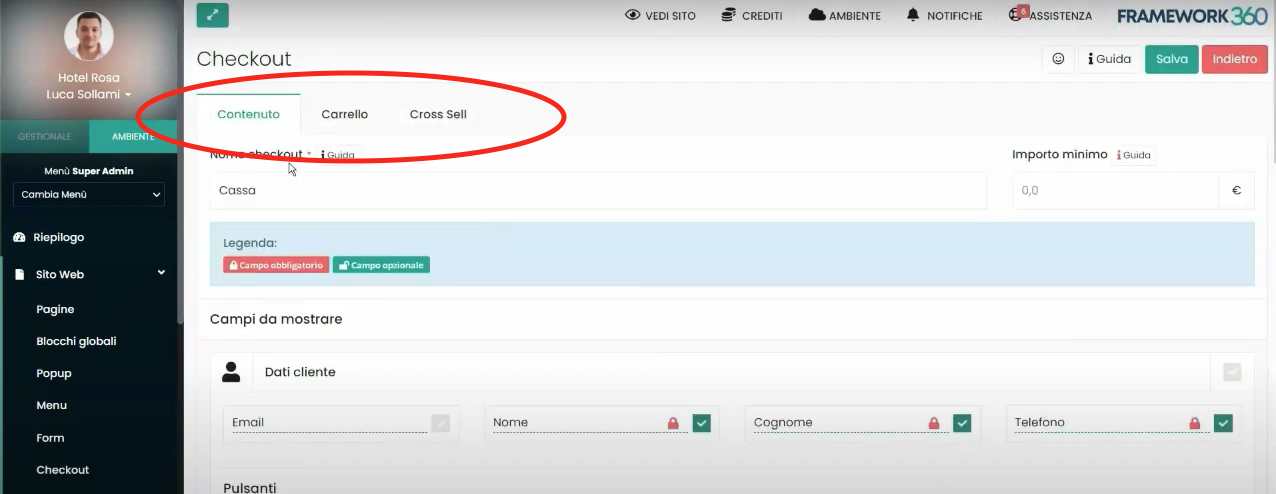
Lassen Sie uns nun analysieren, was wir in jedem dieser Bereiche einstellen können.
Schritt 2: Bereich Inhalt
Innerhalb des Bereichs Inhalt können wir zunächst den Namen festlegen, den wir unserem Checkout geben möchten, sowie den Mindestbetrag, d.h. den Mindestbetrag, den der Kunde in den Warenkorb eingeben muss, um mit der Zahlung fortfahren zu können. In der Regel bleibt das Feld offen, um dem Kunden die Möglichkeit zu geben, Produkte in beliebiger Höhe zu kaufen.
Nach dem Scrollen auf der Seite des Bereichs Inhalt haben wir die Möglichkeit, jede der Abschnitte einzustellen, die unserem Benutzer nach dem Zugriff auf den Checkout angezeigt werden, nämlich:
- Kundendaten
- Rechnungsdaten
- Versanddaten
- Auswahl der Mengen
- Versandmethode
- Zahlung
- Bestellübersicht
Für jeden der gerade aufgeführten Abschnitte bietet uns Framework360 die Möglichkeit, auszuwählen , welche Felder dem Kunden zur Verfügung stehen sollen und welche davon pflichtig ausgefüllt werden müssen und welche freiwillig.
Um das Feld auszuwählen, sollten wir das Häkchen neben dem Feld anklicken, während wir zum Entscheiden, ob das Feld obligatorisch oder nicht sein soll, einfach auf das Schloss klicken, das ebenfalls neben dem Feld positioniert ist, entweder geschlossen (das Schloss wird rot) oder offen (das Schloss wird grün).
Wie wir in der folgenden Abbildung sehen können, sind alle vier dargestellten Felder ausgewählt, daher wird der Kunde alle auszufüllenden Felder angezeigt bekommen, aber nur die ersten drei müssen obligatorisch ausgefüllt werden, während das Feld Telefon frei gelassen wird.

Darüber hinaus könnten wir neben der Entscheidung, welche Felder innerhalb der Abschnitte vorhanden sind, die unser Kunde anzeigen kann, auch auswählen, welche Abschnitte der Kunde sehen soll oder nicht. Dies kann ähnlich wie bei den Feldern erfolgen, indem man das Häkchen neben dem Namen des Abschnitts auswählt oder nicht, wie in der Abbildung gezeigt:

Jetzt schauen wir uns im Detail an, worauf sich die oben genannten Abschnitte beziehen.
ABSCHNITT KUNDENDATEN
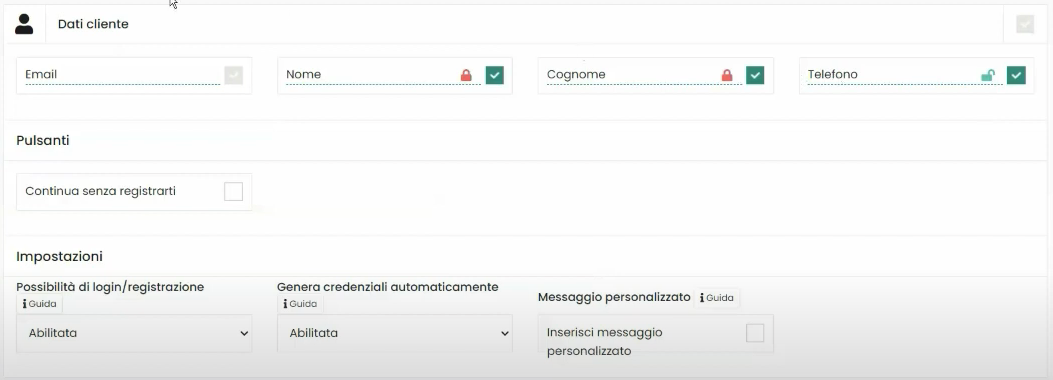
Der Abschnitt Kundendaten è der erste Abschnitt, der von unserem Benutzer angezeigt wird. In diesem Abschnitt werden die persönlichen Daten erscheinen, die unser Benutzer eingeben muss.
Wie wir aus der vorherigen Abbildung von Framework360 erkennen können, ermöglicht es uns nicht nur zu entscheiden, welche Felder dem Kunden angezeigt werden und wie viele davon obligatorisch sein müssen, sondern gibt uns auch die Möglichkeit zu entscheiden, ob der Benutzer seinen Einkauf als Gast fortsetzen kann, ohne sich auf der Website registrieren zu müssen. Um diese Möglichkeit zu aktivieren, sollten wir die Schaltfläche Weiter ohne Registrierung auswählen.
Darüber hinaus können wir innerhalb des Abschnitts Kundendaten über den Punkt Einstellungen die Funktionalität aktivieren, die es dem Kunden ermöglicht, falls er sich zuvor auf der Website registriert hat, sich einzuloggen oder, falls der Kunde sich noch nicht registriert hat, die Registrierung durchzuführen; außerdem können wir entscheiden, ob Framework360 im Falle einer Registrierung die Anmeldedaten automatisch generieren soll, d.h. dem Kunden per E-Mail das Passwort zusenden soll, das er eingeben muss, um auf die Website zuzugreifen.
Zuletzt könnten wir immer noch innerhalb des Punktes Einstellungen eine Nachricht auswählen, die der Kunde automatisch angezeigt bekommt (ein Beispiel für eine Nachricht könnte sein: “Du wirst das Passwort für den Zugang zum Konto per E-Mail erhalten”).
ABSCHNITT RECHNUNGSDETAILS
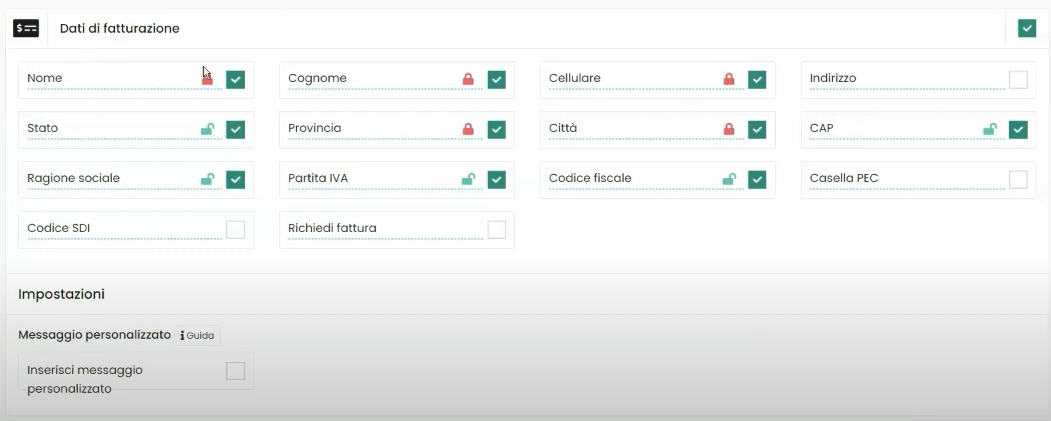
Der Abschnitt Rechnungsdaten ermöglicht es dem Kunden, seine Daten einzugeben, die in die Rechnung aufgenommen werden.
Auch für diesen Abschnitt können wir über den Punkt Einstellungen eine Nachricht definieren, die der Kunde automatisch angezeigt bekommt.
ABSCHNITT LIEFERADRESSE
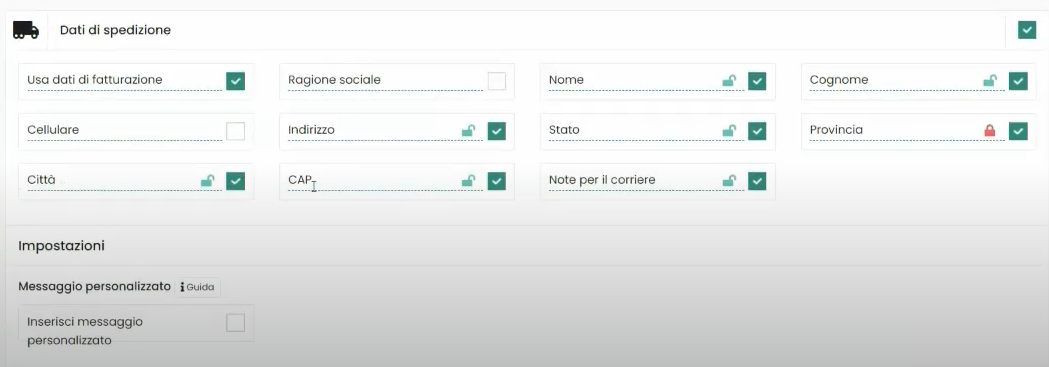
Innerhalb des Abschnitts Lieferadresse kann der Kunde die Daten eingeben, an die das Paket tatsächlich versendet werden soll, wenn diese von den Rechnungsdaten abweichen.
ABSCHNITT MENGENAUSWAHL

Durch diesen Abschnitt hat der Kunde die Möglichkeit, die Mengen der im Warenkorb eingegebenen Produkte auszuwählen.
ABSCHNITT VERSANDMETHODE
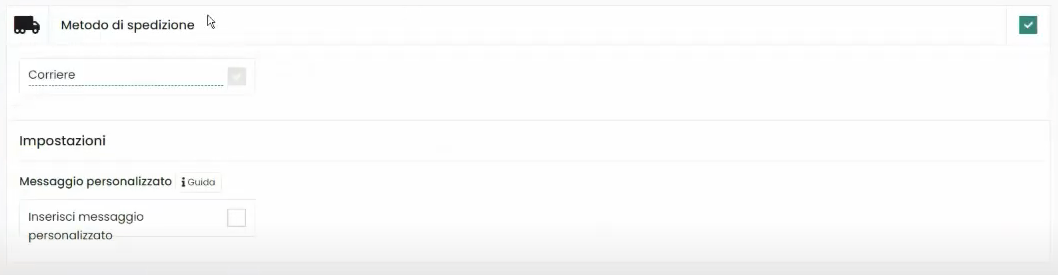
Innerhalb des Abschnitts Versandmethode wird es die Möglichkeit geben, eine Versandmethode einzugeben.
Um die Versandmethoden zu verwalten, müssen wir nichts anderes tun, als im Hauptmenü von Framework360 auf den Punkt Versand zu gehen und die folgenden Schritte zu befolgen:
Einstellungen > Verkauf > Versand
Innerhalb des Punkts Versand finden wir alle von uns erstellten Sendungen. In diesem Abschnitt haben wir auch die Möglichkeit, bereits erstellte Sendungen zu bearbeiten oder neue zu erstellen.
SEKTION ZAHLUNG
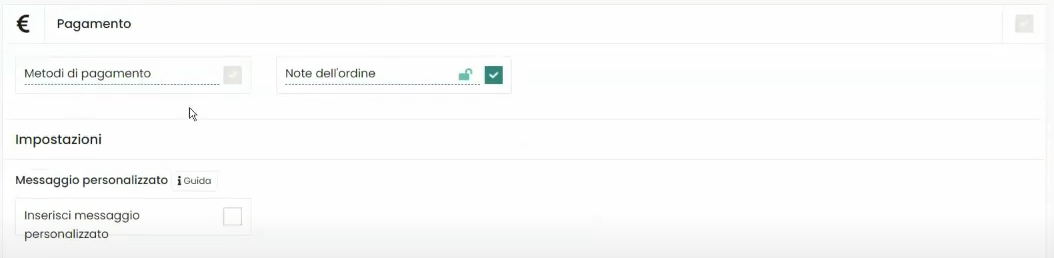
Innerhalb der Sektion Zahlung haben Sie die Möglichkeit, die Zahlungsmethode auszuwählen und Bestellnotizen einzugeben.
Um die Zahlungsmethoden zu verwalten sollten wir uns in den Punkt Zahlungen im Hauptmenü von Framework360 begeben, indem wir die folgenden Schritte ausführen:
Einstellungen > Verkauf > Zahlungen
Innerhalb des Punktes Zahlungen könnten wir entscheiden, physische Zahlungen einzugeben, wenn wir Framework360 als Kasse verwenden möchten, oder Web-Zahlungen, und entscheiden, welche Web-Zahlung eingegeben werden soll (z.B. Stripe oder PayPal).
SEKTION BESTELLÜBERSICHT
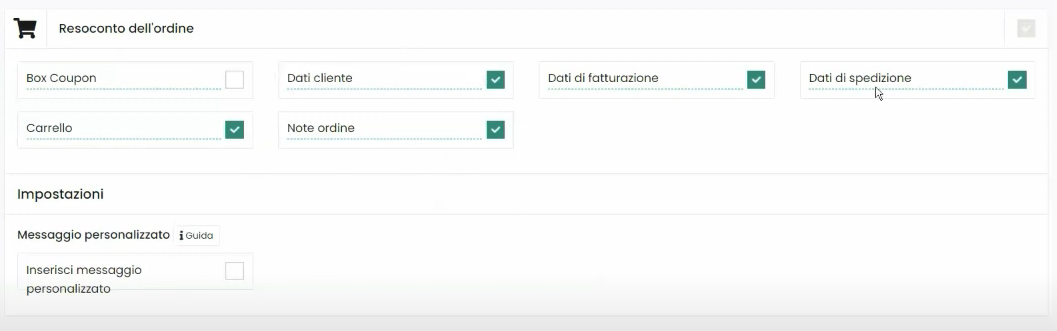
In der Sektion Bestellübersicht wird dem Kunden eine Zusammenfassung aller eingegebenen Daten angezeigt.
Schritt 3: Bereich Warenkorb
Innerhalb des Bereichs Warenkorb können wir auswählen, ob die Produkte aus der Sitzung genommen oder manuell ausgewählt werden sollen.
Die Möglichkeit, die Produkte aus der Sitzung zu nehmen, kann nur genutzt werden, wenn die Website ein E-Commerce ist, da dieser Modus es ermöglicht, die Produkte über den klassischen Button In den Warenkorb legen hinzuzufügen. Somit hat der Benutzer beim Checkout alle Produkte, die er während der Navigation auf unserer Website in den Warenkorb gelegt hat.
Während wir die Funktion manuell auswählen aktivieren, sind wir in der Phase der Checkout-Konfiguration dafür verantwortlich, die Produkte einzufügen, die im Checkout erscheinen sollen.
Wir könnten wählen, ob wir die Funktion Aus Sitzung übernehmen oder Manuelle Auswahl über den Punkt Warenkorb Herkunft.

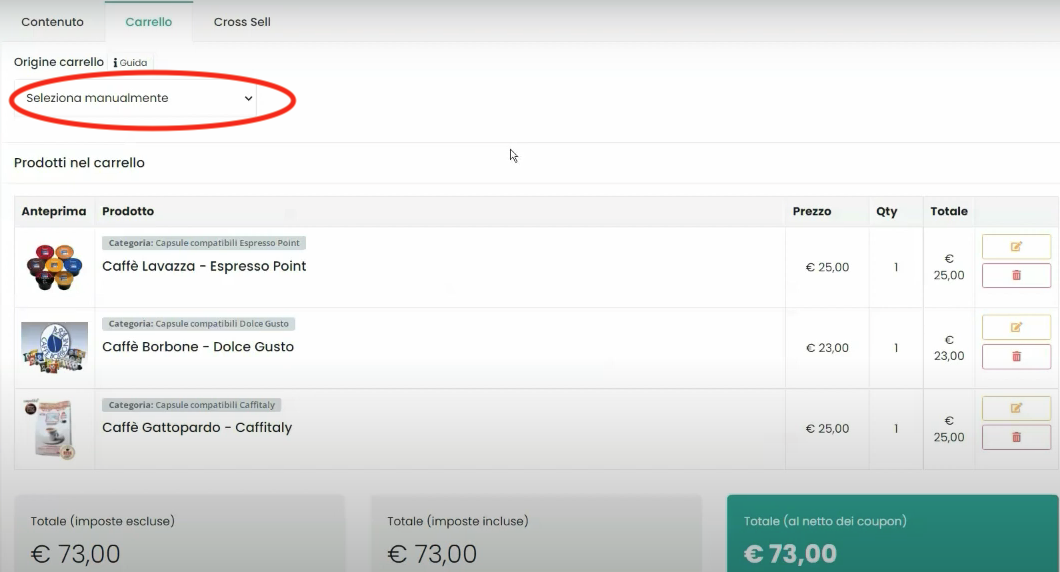
Schritt 4: Bereich Cross Sell
Im Bereich Cross Sell können wir einen weiteren Checkout-Bildschirm einrichten, auf dem wir dem Kunden weitere Produkte empfehlen, die mit den Produkten, die er kaufen möchte, in Zusammenhang stehen.
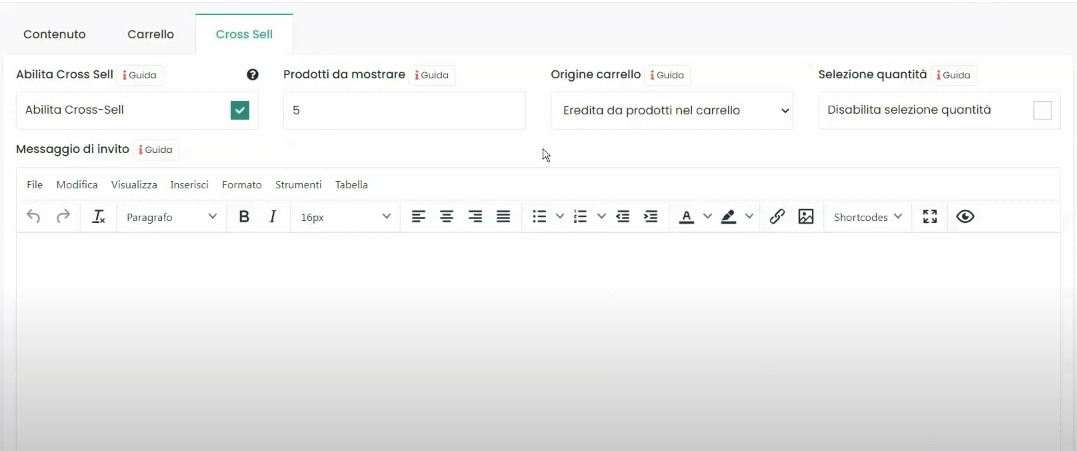
Um die Produkte hinzuzufügen, wie in der Option Ursprung des Warenkorbs vorgesehen, können wir entscheiden, ob wir die Produkte manuell auswählen oder sie vom Warenkorb übernehmen möchten.
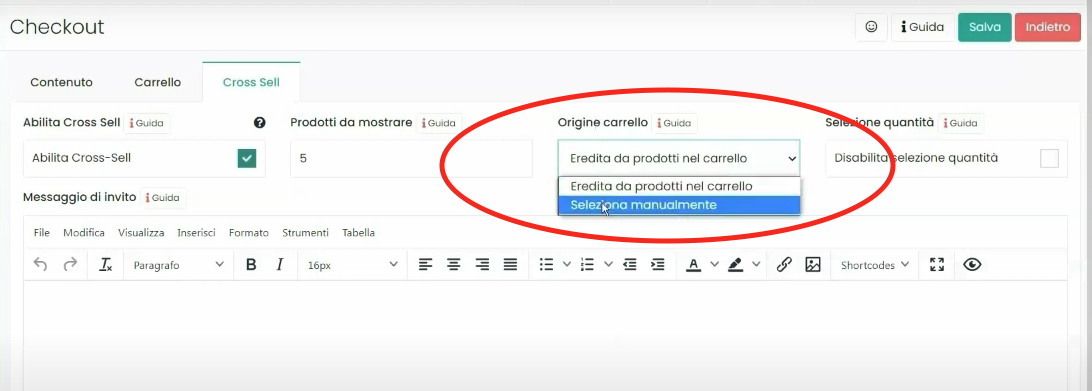
Wenn wir uns entscheiden, die Funktion Manuell auswählen zu verwenden, entscheiden wir, welche Produkte der Kunde angezeigt bekommt.
Wenn wir jedoch die Funktion Von Produkten im Warenkorb erben verwenden, müssen die Produkte im E-Commerce-Plugin eingegeben werden. Nachdem wir das Plugin installiert haben, sollten wir im Hauptmenü von Framework360 den Punkt Produkte aufrufen und die folgenden Schritte befolgen:
Ecommerce > Produkte
An diesem Punkt sollten wir jedes Produkt auswählen und dann in den Bereich Verknüpfte Artikel gehen. Sobald wir dort sind sollten wir die Produkte eingeben, die wir dem Kunden, der das von uns ausgewählte Produkt kaufen möchte, im Cross Sell anzeigen wollen; wir weisen darauf hin, dass alle Produkte zuvor über das E-Commerce-Plugin auf der Website eingegeben worden sein müssen.
Wie ich dir vorher gesagt habe, ist das E-Commerce-Plugin nicht von Anfang an auf der Website vorhanden und muss installiert werden, indem wir im Hauptmenü von Framework360 zum Punkt Plugin gehen und die folgenden Schritte ausführen:
Personalisierung > Plugin
Sobald wir drin sind, suchen wir das Plugin Ecommerce und installieren es.
Wann ist es notwendig, das E-Commerce-Plugin zu installieren?
Oft stellen mir die Kunden diese Frage, das E-Commerce-Plugin erleichtert uns die Verwaltung der Produkte erheblich, daher empfehle ich dir, es zu installieren, wenn du viele Produkte auf der Website hinzufügen musst.
Schritt 5: den Checkout in die Seite unserer Website einfügen
Der letzte Schritt besteht darin, über das Hauptmenü von Framework360 zum Punkt Seiten zu gehen und die folgenden Schritte auszuführen:
Website > Seiten
Jetzt erstellen wir eine neue Seite, dann klicken wir auf die Schaltfläche Eine Zeile hinzufügen und ändern die Zeile mit dem Visual Builder.
Innerhalb des Visual Builder gehen wir zu Zahlungen und wählen das Formular-Checkout aus, das wir in die gerade erstellte Zeile ziehen müssen, wie in der Abbildung gezeigt:
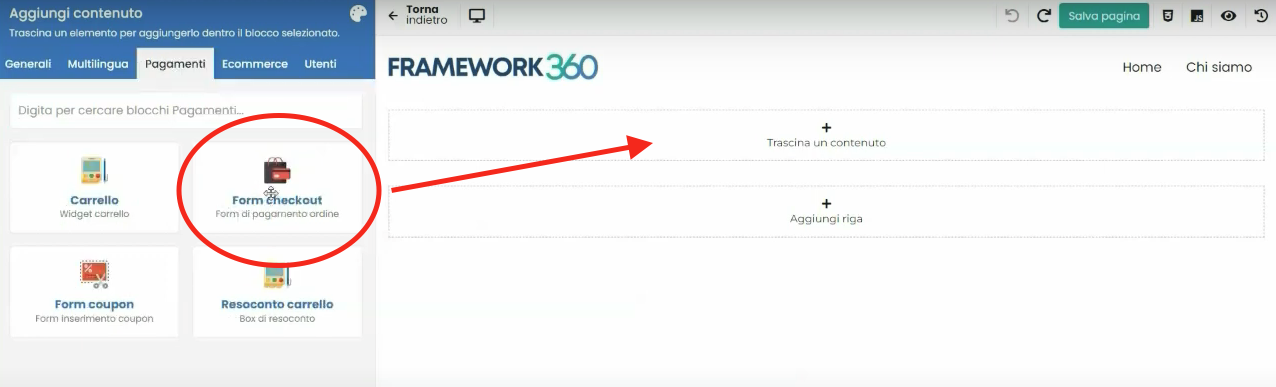
Sobald das Formular-Checkout eingefügt ist, gibt uns Framework360 die Möglichkeit, eines der erstellten Checkouts auszuwählen. Wir werden das Checkout einfügen, das wir erstellt haben. An diesem Punkt bleibt uns nur noch, auf Seite speichern zu klicken, und unser Checkout ist abgeschlossen und in die Webseite eingefügt!







